როგორ გამოვიყენოთ Spotify Windows 10 კომპიუტერებზე და პლანშეტებზე
თქვენი Spotify მუსიკის მოსმენა ოფიციალური Windows 10 Spotify აპლიკაციის საშუალებით არის მოსახერხებელი გზა თქვენი საყვარელი დასაკრავი სიებითა და ჩანაწერებით სარგებლობისთვის დამატებითი მოწყობილობების გარეშე.
აქ არის ყველაფერი, რაც უნდა იცოდეთ Spotify-ის გასაშვებად თქვენს Windows 10 კომპიუტერზე ან ტაბლეტზე და რა უნდა გააკეთოთ აპის დაინსტალირების შემდეგ.
ამ სტატიაში მოცემული ინსტრუქციები ეხება Windows 10-ს.
როგორ ჩამოტვირთოთ Spotify Windows 10 აპი
მიუხედავად იმისა, რომ ოფიციალური Spotify Windows აპი თავდაპირველად უნდა ჩამოიტვირთოს Spotify ვებსაიტიდან, მას შემდეგ ის განახლდა თანამედროვეზე. Windows 10 აპლიკაცია რომელიც ხელმისაწვდომია Microsoft Store-იდან ჩამოსატვირთად.
გარდა იმისა, რომ საშუალო მომხმარებლისთვის უფრო ადვილია პოვნა, თანამედროვე Spotify აპი ასევე სარგებლობს Microsoft Store ტექნოლოგია, რაც საშუალებას აძლევს მას ავტომატურად ჩამოტვირთოს განახლებები ფონზე და დარჩეს განახლებული.
აი, როგორ დააინსტალიროთ Spotify აპი თქვენს Windows 10 მოწყობილობაზე:
-
გახსენით Microsoft Store-ის აპლიკაციების მაღაზია თქვენი ხატის არჩევით
Საწყისი მენიუ. ის ჰგავს თეთრ სავაჭრო ჩანთას, რომლის წინა მხარეს ოთხი ფერადი კვადრატია.
-
Microsoft Store-ში აკრიფეთ Spotify გადადით საძიებო ზოლში ზედა მარჯვენა კუთხეში, შემდეგ დააჭირეთ შედი თქვენს კლავიატურაზე.
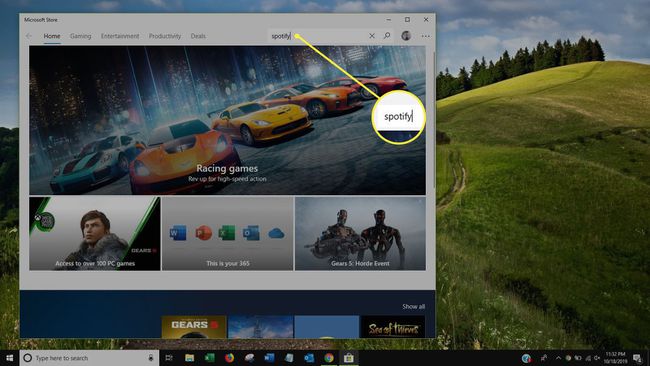
-
თქვენი ძიების შედეგად გამოჩნდება სხვადასხვა აპი. აირჩიეთ დასახელებული მწვანე ხატი Spotify მუსიკა.

-
შერჩევა Spotify მუსიკა მიგიყვანთ მის მაღაზიის გვერდზე Microsoft Store-ში. აირჩიეთ ლურჯი მიიღეთ Spotify აპლიკაციის ჩამოსატვირთად.
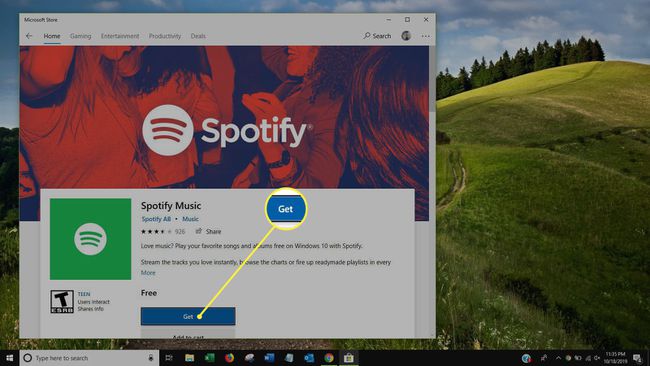
Windows 10 ავტომატურად დააინსტალირებს აპს და შეგატყობინებთ სისტემის შეტყობინებების მეშვეობით, როგორც კი ის მზად იქნება გამოსაყენებლად. ინსტალაციას მხოლოდ რამდენიმე წუთი სჭირდება.
როგორ შეხვიდეთ Spotify Windows 10 აპში
Spotify Windows-ისთვის საშუალებას გაძლევთ შეხვიდეთ იმავე Spotify ანგარიშით, რომელსაც იყენებთ სხვა მოწყობილობებზე, როგორიცაა iPhone ან Android მოწყობილობა. იმავე ანგარიშით შესვლა გაძლევთ წვდომას თქვენს ყველა მუსიკაზე და Spotify დასაკრავი სიებიდა ასევე გაძლევთ საშუალებას შეცვალოთ თქვენი დასაკრავი სიები და საყვარელი ჩანაწერები.
გახსენით Spotify Music აპი თქვენს Windows 10 მოწყობილობაზე.
-
აპი გაჩვენებთ ეკრანს, სადაც შეგიძლიათ დარეგისტრირდეთ ან შეხვიდეთ სისტემაში. აირჩიეთ Შესვლა.
თუ ჯერ არ გაქვთ Spotify ანგარიში, აირჩიეთ დარეგისტრირება უფასოა და გააგრძელეთ ახალი ანგარიში.
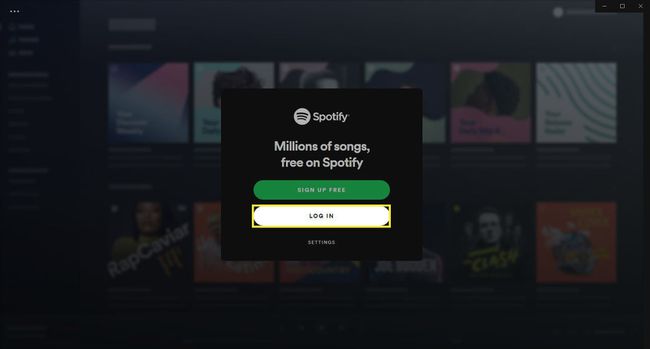
-
შემდეგი ეკრანი მოგაწვდით ოფციებს, რომ შეხვიდეთ Facebook-ის, თქვენი Spotify ელ. ფოსტის ან თქვენი საშუალებით მომხმარებლის სახელი და პაროლი. თუ ადრე დაუკავშირეთ თქვენი Spotify ანგარიში თქვენს Facebook ანგარიშს, აირჩიეთ შედით Facebook-ით. წინააღმდეგ შემთხვევაში, შეიყვანეთ თქვენი მომხმარებლის სახელი ან დაკავშირებული ელექტრონული ფოსტის მისამართი და პაროლი, შემდეგ აირჩიეთ მწვანე Შესვლა.
როგორ შევქმნათ ახალი ანგარიში Spotify აპლიკაციაში
თუ ადრე არ გამოგიყენებიათ Spotify ან გსურთ გქონდეთ ცალკე ანგარიში აპის გამოყენებისას თქვენს Windows 10 კომპიუტერზე ან ტაბლეტზე, შეგიძლიათ შექმენით ახალი Spotify ანგარიში უფასოდ აპლიკაციის ფარგლებში. Აი როგორ:
თუ თქვენ უკვე დაუკავშირეთ თქვენი Facebook ანგარიში წინა Spotify ანგარიშს, ამ პარამეტრის გამოყენებას ვერ შეძლებთ.
გახსენით Windows 10 Spotify აპი.
-
თქვენ წარმოგიდგენთ მისასალმებელ ეკრანს. აირჩიეთ მწვანე დარეგისტრირება უფასოა.

-
შეიყვანეთ თქვენი ელფოსტის მისამართი, პაროლი და მეტსახელი, შემდეგ აირჩიეთ განაგრძეთ.

-
შეიყვანეთ თქვენი დაბადების თარიღი და სქესი, შემდეგ აირჩიეთ მწვანე შეუერთდით Spotify-ს. თუ თქვენ გაქვთ Facebook ანგარიში, შეგიძლიათ აირჩიოთ შეუერთდი Facebook-ით ამის ნაცვლად Spotify ანგარიშის შესაქმნელად.

რა არის Spotify Premium?
Spotify უფასოა გამოსაყენებლად, მაგრამ მათ, ვისაც სურს უფრო უპრობლემო გამოცდილება, შეიძლება სცადონ თავიანთი ანგარიშის განახლება Spotify Premium.
Spotify Premium არის ფასიანი ყოველთვიური გამოწერა, რომელიც ღირს $9,99 თვეში; ზოგიერთი სარგებელი მოიცავს:
- Spotify-ზე მუსიკის მოსმენისას არ არის აპს-შიდა ბანერი ან აუდიო რეკლამა.
- მუსიკის ჩამოტვირთვის შესაძლებლობა ოფლაინ მოსასმენად.
- შეუზღუდავი სიმღერის გამოტოვება.
- უმაღლესი ხარისხის აუდიო.

Windows 10 აპიდან Spotify Premium-ზე გადასასვლელად აირჩიეთ განახლება ეკრანის ზედა ნაწილში თქვენი სახელის გვერდით. თქვენ გახსნით Spotify Premium ვებ გვერდს Microsoft Edge ინტერნეტ ბრაუზერი თქვენს მოწყობილობაზე, რომელიც გვაწვდის უფრო მეტ ინფორმაციას Premium სერვისის შესახებ და აქვს ყოველთვიური ფასიანი გამოწერის ჩართვის შესაძლებლობა.
Windows 10 Spotify Cortana ხმოვანი ბრძანებები
თან Windows 10-ის ვირტუალური ასისტენტი Cortana, შეგიძლიათ აკონტროლოთ Spotify თქვენი ხმით და სთხოვოთ Cortana-ს ინფორმაცია სიმღერის დაკვრის შესახებ.
აი, ბრძანების სტრიქონები Cortana გაიგებს და უპასუხებს.
თუ არ გაქვთ სხვა მუსიკალური აპი თქვენს Windows 10 მოწყობილობაზე, შეგიძლიათ თქვათ ეს ფრაზები „Spotify-ზე“ დამატების გარეშე.
- "დაუკარით (ჟანრის) მუსიკა Spotify-ზე."
- "ითამაშე რამდენიმე (მხატვრის სახელი) Spotify-ზე."
- "ჩემი (დასაკრავი სიის სახელი) დასაკრავი სიის თამაში Spotify-ზე."
- "ჰეი, კორტანა, რა თამაშობს?"
- "ჩემი ტრეკების თამაში Spotify-ზე."
- "დაუკარით (განწყობა/გრძნობა) მუსიკა Spotify-ზე."
როგორ წაშალოთ Windows 10 Spotify აპი
Windows 10-ზე Spotify აპის დეინსტალაცია დასრულებულია ისევე, როგორც ნებისმიერი სხვა აპლიკაციის დეინსტალაცია:
დააჭირეთ Windows დააწკაპუნეთ თქვენს კლავიატურაზე, რათა გახსნათ თქვენი Start მენიუ.
აირჩიეთ ყველა აპლიკაცია ზედა მარცხენა კუთხეში. ეს გახსნის თქვენს Windows 10 კომპიუტერზე ან ტაბლეტზე დაინსტალირებული ყველა აპლიკაციის სიას.
-
იპოვე Spotify სიაში, შემდეგ დააწკაპუნეთ მასზე მაუსის მარჯვენა ღილაკით, რათა აიღოთ პარამეტრების მენიუ. გარდა ამისა, შეგიძლიათ რამდენიმე წამის განმავლობაში დააჭიროთ Spotify აპის ხატულას თითით ან კალმით, თუ თქვენს მოწყობილობას აქვს სენსორული ეკრანი.

-
აირჩიეთ დეინსტალაცია.

-
თქვენ მოგეთხოვებათ დაადასტუროთ Spotify აპის დეინსტალაცია. აირჩიეთ დეინსტალაცია კიდევ ერთხელ.

თქვენი Windows 10 მოწყობილობა ახლა წაშლის Spotify აპს. ამას არ უნდა დასჭირდეს ერთი ან ორი წუთი.
